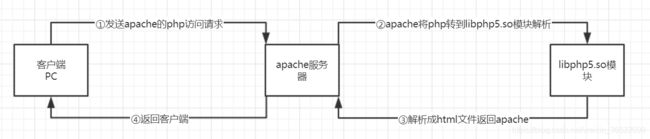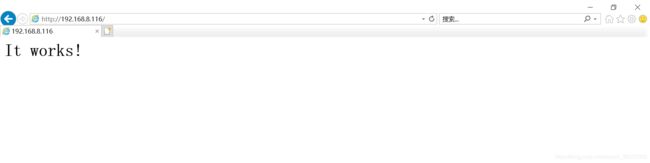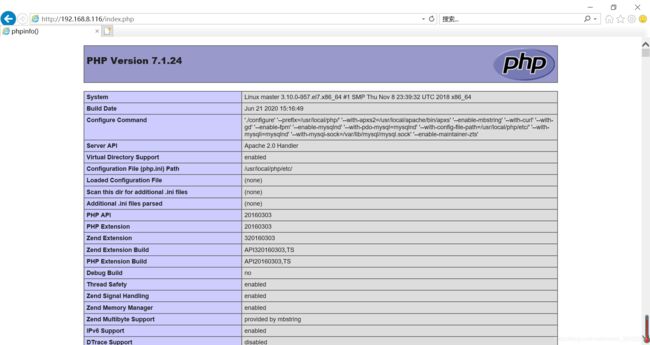Linux云计算架构-部署LAMP架构
Linux云计算架构-部署LAMP架构
1. 什么是LAMP架构
LAMP=Linux + Apache + MySQL/MariaDB + PHP/Perl/Python
以上软件都是开源免费的。
LAMP和LNMP是两种网站解决方案,而LAMP注重安全、更强大,对php的运行较为稳定。LNMP注重性能,处理高并发能力强、负载高。
发展方向:Apache和Nginx的结合。
Apache官网:http://httpd.apache.org/
常见网页类型:htm,html,shtml,stm.php,asp,aspx,shtm,jsp 等。
Apache本身只处理静态页面,动态页面由libphp5.so模块处理。
Apache工作原理:Apache 本身只处理 html 静态语言页面,当客户端需要访问 php 页面的时候,Apache 会调用libphp5.so 这个模块去工作,这个模块会把 php 页面转换成 html 静态页面,让 Apache 处理,Apache处理后,会返回给客户端。
LAMP 相关网站:
Apache:http://httpd.apache.org/ #httpd 主程序包
MySQL:http://dev.mysql.com/downloads/mysql/ #mysql 主程序包
PHP:http://php.net/downloads.php #php 主程序包
apr:http://apr.apache.org/ #apr 是 httpd 的依赖包
apr-util:http://apr.apache.org/ #apr-util 是 httpd 的第二个依赖包
apr 和 apr-util 这两个软件是对后端服务软件进行优化的。apr-util 只是在 apr 的基础上提供了更多的数据结构和操作系统封装接口而已。
pcre 是 httpd 的第三个依赖包 http://pcre.org/
PCRE(Perl Compatible Regular Expressions 中文含义:perl 语言兼容正则表达式) 是一个用 C 语言编写的正则表达式函数库,PCRE 被广泛使用在许多开源软件之中,最著名的莫过于 Apache HTTP 服务器和 PHP 脚本语言、R 脚本语言,此外,正如从其名字所能看到的,PCRE 也是 perl 语言的缺省正则库。
2. 部署LAMP架构
2.1 部署前准备
# 需要安装的源码包
httpd-2.4.37.tar.gz #Apache 主程序包
apr-1.6.2.tar.gz #Apache 依赖包
apr-util-1.6.0.tar.gz #Apache 依赖包
pcre-8.41.tar.gz #Apache 依赖包
php-7.1.24.tar #php 主程序包
mysql-5.7.19.tar.gz #mysql 主程序包
# 下载源码包,我这里已经下好了。
https://mirrors.aliyun.com/apache/httpd/httpd-2.4.37.tar.gz
http://archive.apache.org/dist/apr/apr-1.6.2.tar.gz
http://archive.apache.org/dist/apr/apr-util-1.6.0.tar.gz
ftp://ftp.csx.cam.ac.uk/pub/software/programming/pcre/pcre-8.41.tar.gz
[root@master ~]# cd /usr/local/src/
[root@master src]# ls
apr-1.6.2.tar.gz libmcrypt-2.5.8.tar.gz nginx-1.14.1.tar.gz
apr-util-1.6.0.tar.gz mcrypt-2.6.8.tar.gz pcre-8.41
boost_1_59_0 mhash-0.9.9.9.tar.gz pcre-8.41.tar.gz
boost_1_59_0.tar.gz mysql-5.7.19 php-7.1.24
httpd-2.4.37.tar.gz mysql-5.7.19.tar.gz php-7.1.24.tar.gz
libiconv-1.14.tar.gz nginx-1.14.1
2.2 安装Apache
# 环境准备,epel下载比较慢
[root@master ~]# yum -y install make gcc gcc-c++ openssl openssl-devel expat-devel
# 解压、编译前准备、编译、编译安装依赖包apr
[root@master ~]# cd /usr/local/src/
[root@master src]# tar xzvf apr-1.6.2.tar.gz
[root@master src]# cd apr-1.6.2/
[root@master apr-1.6.2]# ./configure --prefix=/usr/local/apr/
[root@master apr-1.6.2]# make && make install
# 解压、编译前准备、编译、编译安装依赖包apr-util
[root@master ~]# cd /usr/local/src/
[root@master src]# tar xzvf apr-util-1.6.0.tar.gz
[root@master apr-util-1.6.0]# cd apr-util-1.6.0/
[root@master apr-util-1.6.0]# ./configure --prefix=/usr/local/apr-util/ --with-apr=/usr/local/apr/bin/apr-1-config
[root@master apr-util-1.6.0]# make && make install
# 解压、编译前准备、编译、编译安装依赖包pcre
[root@master ~]# cd /usr/local/src/
[root@master src]# tar xzvf pcre-8.41.tar.gz
[root@master src]# cd pcre-8.41/
[root@master pcre-8.41]# ./configure --prefix=/usr/local/pcre/
[root@master pcre-8.41]# make && make install
# 解压、编译前准备、编译、编译安装Apache
# 解压
[root@master ~]# cd /usr/local/src/
[root@master src]# tar xzvf httpd-2.4.37.tar.gz
# 编译前准备
[root@master src]# cd httpd-2.4.37/
[root@master httpd-2.4.37]# ./configure --prefix=/usr/local/apache --enable-so --enable-rewrite --enable-ssl --with-apr=/usr/local/apr --with-apr-util=/usr/local/apr-util --with-pcre=/usr/local/pcre --enable-modules=most --enable-mpms-shared=all --with-mpm=event
# --prefix=/usr/local/apache #安装路径
# --enable-so #支持动态加载模块
# --enable-rewrite #支持网站地址重写
# --enable-ssl #支持SSL加密
# --with-pcre=/usr/local/pcre #pcre 路径
# --with-apr=/usr/local/apr #apr路径
# --with-apr-util=/usr/local/apr-util #apr-util路径
# 编译、编译安装
[root@master httpd-2.4.37]# make && make install
# 查看httpd配置文件
[root@master ~]# ll /usr/local/apache/conf/httpd.conf
-rw-r--r--. 1 root root 18535 6月 20 21:27 /usr/local/apache/conf/httpd.conf
# 查看httpd网站根目录
[root@master ~]# ls /usr/local/apache/htdocs/
index.html
# 生成启动脚本,即是把启动程序放到/etc/init.d/目录下
[root@master ~]# cp /usr/local/apache/bin/apachectl /etc/init.d/
[root@master ~]# chmod +x /etc/init.d/apachectl
# Apache系统服务脚本,权限为754,以便使用systemctl命令管理服务
[root@master ~]# vim /usr/lib/systemd/system/apache.service
[Unit]
Description=apache
After=network.target
[Service]
Type=forking
ExecStart=/etc/init.d/apachectl start
ExecReload=/etc/init.d/apachectl restart
ExecStop=/etc/init.d/apachectl stop
PrivateTmp=true
[Install]
WantedBy=multi-user.target
[root@master ~]# chmod 754 /usr/lib/systemd/system/apache.service
# 启动apache服务,并设置自启动
[root@master ~]# /etc/init.d/apachectl start
AH00558: httpd: Could not reliably determine the server's fully qualified domain name, using fe80::a72:3f13:abf8:1330. Set the 'ServerName' directive globally to suppress this message
(98)Address already in use: AH00072: make_sock: could not bind to address [::]:80
(98)Address already in use: AH00072: make_sock: could not bind to address 0.0.0.0:80
no listening sockets available, shutting down
AH00015: Unable to open logs
# 如果启动不了,可以检测下80端口是不是被占用了。我这里之前装了nginx占用了,现在先停了nginx。然后再重新启动
[root@master ~]# netstat -antup | grep 80
tcp 0 0 0.0.0.0:80 0.0.0.0:* LISTEN 9496/nginx: master
tcp 1 0 192.168.8.116:53780 150.65.7.130:80 CLOSE_WAIT 11497/python
tcp 1 0 192.168.8.116:41980 203.84.157.10:80 CLOSE_WAIT 11497/python
[root@master ~]# /etc/init.d/nginx stop
[root@master ~]# netstat -antup | grep 80
tcp 1 0 192.168.8.116:53780 150.65.7.130:80 CLOSE_WAIT 11497/python
tcp 1 0 192.168.8.116:41980 203.84.157.10:80 CLOSE_WAIT 11497/python
# 启动apache服务,并设置自启动
[root@master ~]# systemctl start apache
[root@master ~]# systemctl enable apache
Created symlink from /etc/systemd/system/multi-user.target.wants/apache.service to /usr/lib/systemd/system/apache.service.
# 创建用户apache,用来运行httpd服务,修改httpd服务的配置文件,设置运行用户名和组名为apache。
[root@master ~]# ps aux | grep apache
root 49122 0.0 0.0 99536 2576 ? Ss 21:40 0:00 /usr/local/apache/bin/httpd -k start
daemon 49129 0.1 0.1 388448 4404 ? Sl 21:40 0:00 /usr/local/apache/bin/httpd -k start
daemon 49130 0.0 0.1 388448 4404 ? Sl 21:40 0:00 /usr/local/apache/bin/httpd -k start
daemon 49131 0.1 0.1 388448 4404 ? Sl 21:40 0:00 /usr/local/apache/bin/httpd -k start
root 49260 0.0 0.0 112724 988 pts/0 S+ 21:42 0:00 grep --color=auto apache
[root@master ~]# useradd -M -s /sbin/nologin apache
[root@master ~]# vim /usr/local/apache/conf/httpd.conf
166 User apache
167 Group apache
# 修改源码包安装位置的用户权限,所有者和所属组为apache
[root@master ~]# chown -R apache:apache /usr/local/apache/
# 清空防火墙,用IP地址在浏览器上测试
# 若不清空防火墙,用iptables或者firewall开放http服务的80端口号也是可以的,这里为了方便,直接清空了。
# 出现以下界面,表示httpd服务已经安装成功了。
[root@master ~]# iptables -F
2.3 安装并配置mysql
# 删除系统自带的boost-*
[root@master ~]# yum -y remove boost-*
# 删除系统自带的mysql和mariadb-*
[root@master ~]# yum -y remove mysql mariadb-*
# 安装mysql依赖包
[root@master ~]# yum install -y cmake make gcc gcc-c++ bison ncurses ncurses-devel
# 创建mysql组和mysql用户
[root@master ~]# groupadd mysql
[root@master ~]# useradd -M -s /sbin/nologin -g mysql mysql
# 下载mysql源码包
http://www.mysql.com/Downloads/MySQL-5.7/mysql-5.7.19.tar.gz
# 下载boost源码包
http://liquidtelecom.dl.sourceforge.net/project/boost/boost/1.59.0/boost_1_59_0.tar.gz
# 我这里已经下载好了,直接解压
[root@master ~]# cd /usr/local/src
root@master src]# tar xzvf mysql-5.7.19.tar.gz
root@master src]# tar xzvf boost_1_59_0.tar.gz
[root@master src]# ls
boost_1_59_0 mhash-0.9.9.9.tar.gz pcre-8.41
boost_1_59_0.tar.gz mysql-5.7.19 pcre-8.41.tar.gz
libiconv-1.14.tar.gz mysql-5.7.19.tar.gz php-7.1.24.tar.gz
libmcrypt-2.5.8.tar.gz nginx-1.14.1
mcrypt-2.6.8.tar.gz nginx-1.14.1.tar.gz
# 规划安装目录
# 数据目录最好是一个单独的分区或者RAID或者LVM,便于日后的磁盘维护和扩容
# 对于读写频繁的业务,可采用SSD固态硬盘存储数据
安装目录: /var/lib/mysql
数据目录: /var/lib/mysql/data
[root@master ~]# mkdir -p /var/lib/mysql/data
[root@master ~]# chown -R mysql:mysql /var/lib/mysql/
[root@master ~]# ll -d /var/lib/mysql/
drwxr-xr-x. 3 mysql mysql 18 6月 20 15:31 /var/lib/mysql/
# 编译前准备
[root@master mysql-5.7.19]# cmake -DCMAKE_INSTALL_PREFIX=/var/lib/mysql -DMYSQL_DATADIR=/var/lib/mysql/data -DSYSCONFDIR=/etc -DWITH_MYISAM_STORAGE_ENGINE=1 -DWITH_INNOBASE_STORAGE_ENGINE=1 -DWITH_MEMORY_STORAGE_ENGINE=1 -DWITH_READLINE=1 -DMYSQL_UNIX_ADDR=/var/lib/mysql/mysql.sock -DMYSQL_TCP_PORT=3306 -DENABLED_LOCAL_INFILE=1 -DWITH_PARTITION_STORAGE_ENGINE=1 -DEXTRA_CHARSETS=all -DDEFAULT_CHARSET=utf8 -DDEFAULT_COLLATION=utf8_general_ci -DDOWNLOAD_BOOST=1 -DWITH_BOOST=/usr/local/src/boost_1_59_0
# -DCMAKE_INSTALL_PREFIX=/var/lib/mysql 指定MySQL程序的安装目录,默认/usr/local/mysql
# -DMYSQL_DATADIR=/var/lib/mysql/data 数据文件目录
# -DSYSCONFDIR=/etc 初始化参数文件目录
# -DWITH_MYISAM_STORAGE_ENGINE=1 指定静态编译到 mysql 的存储引擎,MyISAM,MERGE
# -DWITH_INNOBASE_STORAGE_ENGINE=1
# -DWITH_MEMORY_STORAGE_ENGINE=1
# -DWITH_READLINE=1
# -DMYSQL_UNIX_ADDR=/var/lib/mysql/mysql.sock socket文件路径,默认/tmp/mysql.sock
# -DMYSQL_TCP_PORT=3306 服务端口号,默认 3306
# -DENABLED_LOCAL_INFILE=1 指定是否允许本地执行
# -DWITH_PARTITION_STORAGE_ENGINE=1
# -DEXTRA_CHARSETS=all
# -DDEFAULT_CHARSET=utf8 指定服务器默认字符集,默认 latin1
# -DDEFAULT_COLLATION=utf8_general_ci 指定服务器默认的校对规则,默认 latin1_general_ci
# -DDOWNLOAD_BOOST=1
# -DWITH_BOOST=/usr/local/src/boost_1_59_0
# 编译
# -j 用来指定CPU核心数,可加快编译速度。 加 -j 4 用4核心来编译的,可以提高编译速度;要确定CPU有多少核先。
# 查看服务器 CPU 核心数
[root@master mysql-5.7.19]# grep processor /proc/cpuinfo | wc -l
8
# 编译时估计要等几分钟
# 若是遇到报错,可以删除mysql解压目录下的文件CMakeCache.txt文件,重新进行一次编译前准备(cmake)和编译(make),第二次应该是不会报错的。
# 报错如下:
#make[2]: *** [libmysqld/CMakeFiles/sql_embedded.dir/__/sql/item_geofunc.cc.o] 错误 4
[root@master mysql-5.7.19]# make -j 4
# 编译安装
[root@master mysql-5.7.19]# make install
[root@master ~]# vim /etc/my.cnf
[mysqld]
basedir=/var/lib/mysql
datadir=/var/lib/mysql/data
port=3306
socket=/var/lib/mysql/mysql.sock
character-set-server=utf8
log-error=/var/log/mysqld.log
pid-file=/tmp/mysqld.pid
[mysql]
socket=/var/lib/mysql/mysql.sock
[client]
socket=/var/lib/mysql/mysql.sock
# 添加环境变量
[root@master ~]# vim /etc/profile.d/mysql.sh
export PATH=/var/lib/mysql/bin:$PATH
# 使环境变量生效
root@master ~]# chmod +x /etc/profile.d/mysql.sh
[root@master ~]# /etc/profile.d/mysql.sh
# 生成服务启动脚本
[root@master ~]# cp /var/lib/mysql/support-files/mysql.server /etc/init.d/mysqld
# 初始化数据库
[root@master ~]# /var/lib/mysql/bin/mysqld --initialize-insecure --user=mysql --basedir=/var/lib/mysql --datadir=/var/lib/mysql/data
# 启动mysqld服务
[root@master ~]# /etc/init.d/mysqld start
Starting MySQL.. ERROR! The server quit without updating PID file (/tmp/mysqld.pid).
# 若报错,删除数据目录下文件,重新初始化再启动服务
[root@master ~]# cd /var/lib/mysql/data/
[root@master data]# ls
auto.cnf ib_buffer_pool ibdata1 ib_logfile0 ib_logfile1
[root@master data]# rm -f *
[root@master data]# /var/lib/mysql/bin/mysqld --initialize-insecure --user=mysql --basedir=/var/lib/mysql --datadir=/var/lib/mysql/data
[root@master data]# /etc/init.d/mysqld start
Starting MySQL. SUCCESS!
# 登录mysql并设置root用户密码
[root@master ~]# mysql
Welcome to the MySQL monitor. Commands end with ; or \g.
Your MySQL connection id is 3
Server version: 5.7.19 Source distribution
Copyright (c) 2000, 2017, Oracle and/or its affiliates. All rights reserved.
Oracle is a registered trademark of Oracle Corporation and/or its
affiliates. Other names may be trademarks of their respective
owners.
Type 'help;' or '\h' for help. Type '\c' to clear the current input statement.
mysql> set password for root@localhost = password('123456');
Query OK, 0 rows affected, 1 warning (0.00 sec)
mysql> flush privileges;
Query OK, 0 rows affected (0.00 sec)
mysql> exit
Bye
[root@master ~]#
经历了漫长岁月,mysql也装好了。
2.4 安装并配置php
官网地址:http://php.net/
# 添加epel服务的rpm包
[root@master ~]# rpm -ivh http://dl.fedoraproject.org/pub/epel/epel-release-latest-7.noarch.rpm
获取http://dl.fedoraproject.org/pub/epel/epel-release-latest-7.noarch.rpm
准备中... (10################################# [100%]
软件包 epel-release-7-12.noarch 已经安装
# epel已安装后,可不运行以下两个命令。
[root@master ~]# yum clean all
[root@master ~]# yum list
# 解决包依赖
[root@master ~]# yum -y install php-mcrypt libmcrypt libmcrypt-devel autoconf freetype gd libmcrypt libpng libpng-devel libjpeg libxml2 libxml2-devel zlib curl curl-devel re2c php-pear
# 解压php源码包
[root@master ~]# cd /usr/local/src/
[root@master src]# tar xzvf php-7.1.24.tar.gz
# 编译前准备
[root@master src]# cd php-7.1.24/
[root@master php-7.1.24]# ./configure --prefix=/usr/local/php/ --with-apxs2=/usr/local/apache/bin/apxs --enable-mbstring --with-curl --with-gd --enable-fpm --enable-mysqlnd --with-pdo-mysql=mysqlnd --with-config-file-path=/usr/local/php/etc/ --with-mysqli=mysqlnd --with-mysql-sock=/var/lib/mysql/mysql.sock --enable-maintainer-zts
# --with-apxs2 #将 php 编译为 Apache 的一个模块进行使用
# --enable-mbstring #多字节字符串的支持
# --with-curl #支持 cURL
# --with-gd #支持 gd 库
# --enable-fpm #支持构建 fpm
# --enable-mysqlnd #启用 mysqlnd
# --with-pdo-mysql #支持 pdo:MySQL 支持
# --with-config-file-path #设置配置文件路径
# --with-mysqli #支持 MySQLi
# --with-mysql-sock #关联 mysql 的 socket 文件
# --enable-maintainer-zts #如果 Apache 是 event 模型,那需要指定 zts
# 编译并安装
[root@master php-7.1.24]# make -j 8 && make install
#生成php自身配置文件
[root@master ~]# cp /usr/local/src/php-7.1.24/php.ini-production /usr/local/php/php.ini
# 编辑Apache的配置文件,以支持php
[root@master ~]# vim /usr/local/apache/conf/httpd.conf
393 AddType application/x-httpd-php .php
394 AddType application/x-httpd-php-source .phps
# 重启apache服务
[root@master ~]# systemctl restart apache
#在重启apache服务的时候,若是报错。可以使用命令systemctl status apache看看因为什么报错。
# 我这里是因为nginx占用了80端口号,暂时停掉nginx服务。
[root@master ~]# netstat -antup | grep nginx
tcp 0 0 0.0.0.0:80 0.0.0.0:* LISTEN 9362/nginx: master
[root@master ~]# /etc/init.d/nginx stop
[root@master ~]# netstat -antup | grep nginx
[root@master ~]# systemctl restart apache
# 创建测试php页面,并清空防火墙。
# 如果不清空防火墙,也可以开放http服务的80端口号。
[root@master ~]# echo "" > /usr/local/apache/htdocs/index.php
[root@master ~]# iptables -F
# 打开地址,可以看到下图界面,说明LAMP已经安装完毕了。
http://192.168.8.116/index.php
3. LAMP架构和LNMP架构的区别
这里简单提几点区别:
①Apache和Nginx的工作原理和部署不同
②php部署时,编译前准备时选项不同
③源码安装Apache和Nginx的网站数据目录不同
④处理php页面的方式不同
以上就是LAMP架构的整个部署了,有不懂的可以留言评论,私聊不回。
这个周末就快过去了,学习了LNMP和LAMP架构的部署,加油!!!